edge浏览器输入http自动跳转为https的解决教程
2024-01-26 14:07:37作者:极光下载站
越来越多的用户会选择在edge浏览器软件中来完成互联网的访问,这款浏览器是windows10自带的浏览器,能够给微软用户带来更好的功能体验,让用户享受到流畅、安全且快速的上网服务,因此edge浏览器很受用户的欢迎,当用户在使用edge浏览器时,在地址栏中输入http网址后,会自动跳转为https,用户想要解决这个问题,却不知道怎么来操作,其实这个问题是很好解决的,用户直接进入到实验页面上,找到其中的automatic
https选项,接着将其设置为disable并重启浏览器即可,那么接下来就让小编来向大家分享一下edge浏览器输入http自动跳转为https的解决方法吧,希望用户能够喜欢。

方法步骤
1.用户在电脑上打开edge浏览器,并来到主页上,在地址栏中输入edge://flags/#edge-automatic-https并按下回车
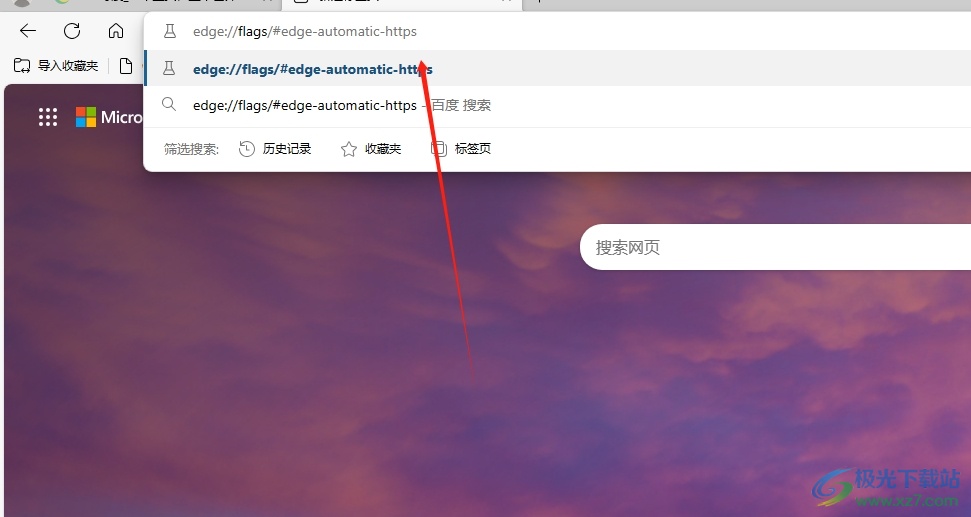
2.页面发生切换,进入到实验页面上,用户找到其中的automatic https选项,接着点击右侧的下拉箭头
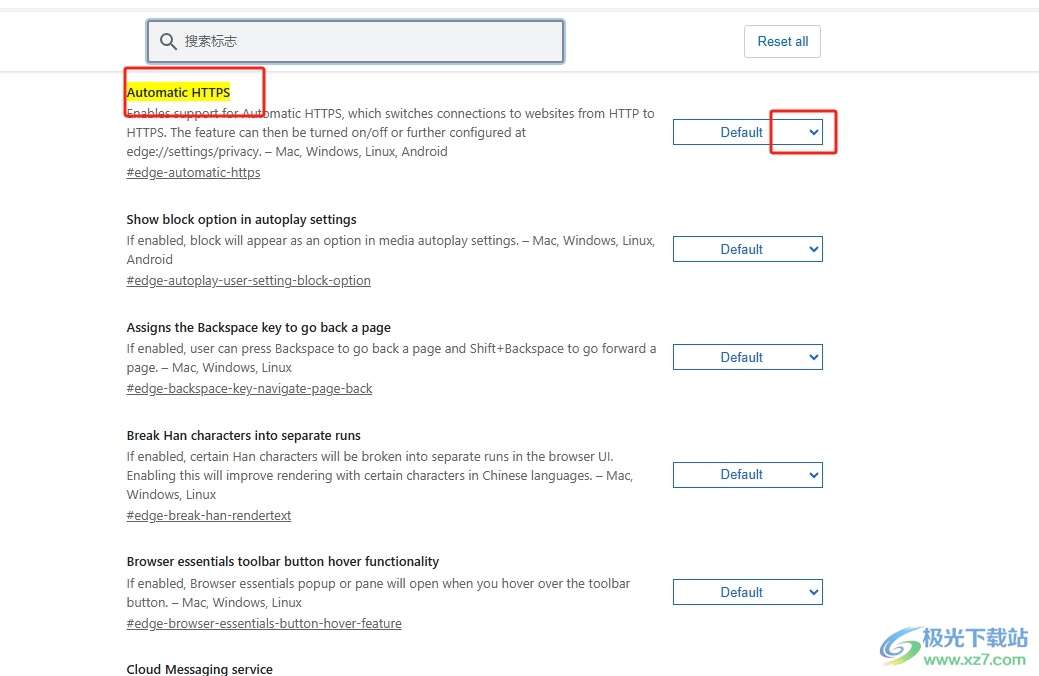
3.在弹出来的下拉选项卡中,用户选择其中的disable选项将其禁用
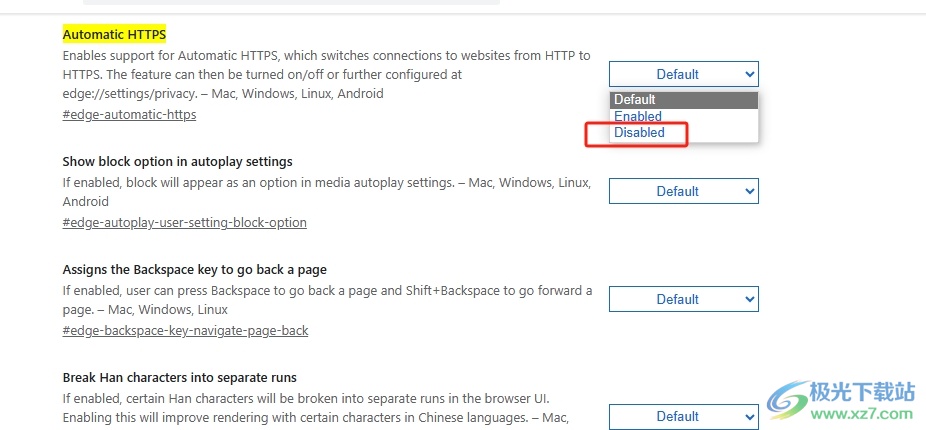
4.完成上述操作后,在页面底部会弹出重启的提示窗口,用户直接按下重启按钮即可解决问题
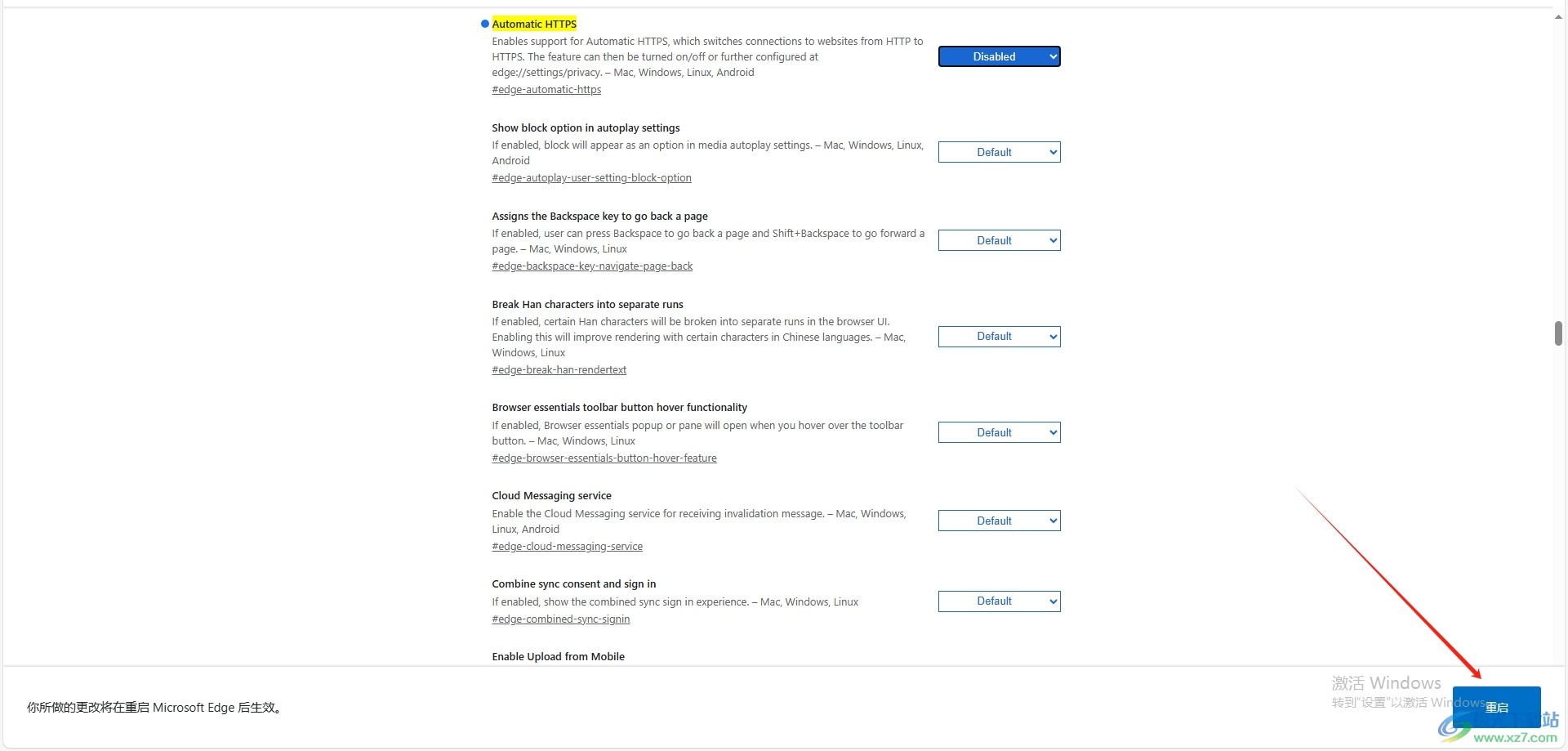
以上就是小编对用户提出问题整理出来的方法步骤,用户从中知道了大致的操作过程为地址栏输入edge://flags/#edge-automatic-https——找到automatic https选项——设置为disable——重启这几步,方法简单易懂,有需要的用户快来看看吧。
